SwiftKey - одно из популярных приложений-клавиатур для мобильных устройств на платформе Android. Оно предлагает автоматическое исправление опечаток, удобную свайп-набор и множество настроек. Однако, не всегда пользователю нужны все эти функции, и в некоторых случаях требуется удалить клавиатуру SwiftKey с устройства. Ниже мы расскажем, как это сделать.
Замена системной клавиатуры на Андроиде может быть полезна, если вы не довольны работой SwiftKey или просто хотите попробовать что-то новое. Удаление клавиатуры SwiftKey процесс простой, но может отличаться в зависимости от версии Android на вашем устройстве.
Следуйте нашему пошаговому руководству, чтобы удалить клавиатуру SwiftKey со своего Андроид-устройства:
- Откройте настройки Android на своем устройстве.
- Выберите "Язык и ввод" или "Система и язык", в зависимости от версии Android.
- Найдите и выберите "Ввод по умолчанию".
- Выберите "Клавиатуры и методы ввода".
- В списке доступных клавиатур найдите SwiftKey и выберите его.
- Нажмите на кнопку "Удалить" или переключите переключатель в положение "Выкл".
После выполнения этих шагов клавиатура SwiftKey будет удалена с вашего Андроид-устройства. Если вы пожелаете, вы всегда сможете установить ее заново из Google Play Store. Будьте внимательны при удалении системных приложений, так как это может повлиять на функционирование вашего устройства.
Таким образом, удаление клавиатуры SwiftKey на Андроид-устройстве не является сложной задачей. Следуйте нашим инструкциям, чтобы без труда заменить ее на другую клавиатуру или просто попробовать что-то новое.
Клавиатура SwiftKey на Андроид: проблемы и решения
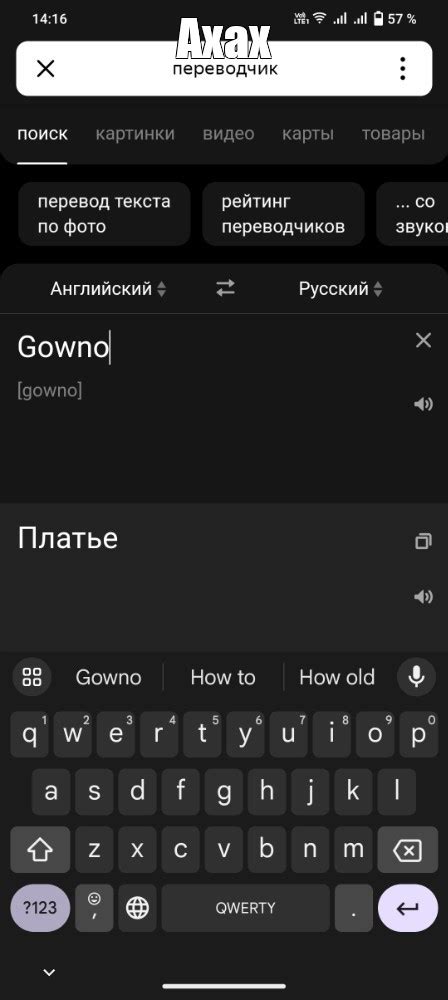
| Проблема | Решение |
|---|---|
| 1. Клавиатура SwiftKey не работает | Перезагрузите устройство. Если проблема сохраняется, откройте настройки устройства, найдите раздел "Язык и ввод" или "Клавиатура и методы ввода", выберите клавиатуру SwiftKey и убедитесь, что она включена. Если это не помогает, попробуйте удалить и установить клавиатуру заново. |
| 2. Клавиатура SwiftKey отображается некорректно | Убедитесь, что у вас установлена последняя версия клавиатуры SwiftKey. Если проблема сохраняется, попробуйте очистить кэш приложения или перезапустить устройство. Если это не помогает, обратитесь в службу поддержки SwiftKey для получения дополнительной помощи. |
| 3. Клавиатура SwiftKey предлагает неверные слова или исправления | Откройте настройки клавиатуры SwiftKey, найдите раздел "Коррекция" или "Автозамена" и убедитесь, что функция автозамены включена. Если это не помогает, вы можете добавить или удалить слова из пользовательского словаря клавиатуры. Также, вы можете попробовать использовать альтернативные методы ввода, предоставляемые SwiftKey, такие как свайп или голосовой ввод. |
| 4. Клавиатура SwiftKey слишком активна или мешает при работе с другими приложениями | Откройте настройки клавиатуры SwiftKey, найдите раздел "Дополнительно" или "Расширенные настройки" и настройте опции, такие как "Прозрачность" или "Скорость анимации", чтобы сделать клавиатуру менее навязчивой. Также, вы можете попробовать использовать другие клавиатуры из Google Play Store, чтобы найти наиболее подходящую для вас. |
Надеемся, что эти решения помогут вам решить проблемы, связанные с клавиатурой SwiftKey на вашем устройстве Android. Если у вас все еще возникают проблемы, не стесняйтесь обратиться в службу поддержки SwiftKey для получения дополнительной информации и помощи.
Почему удаление клавиатуры SwiftKey может быть необходимым
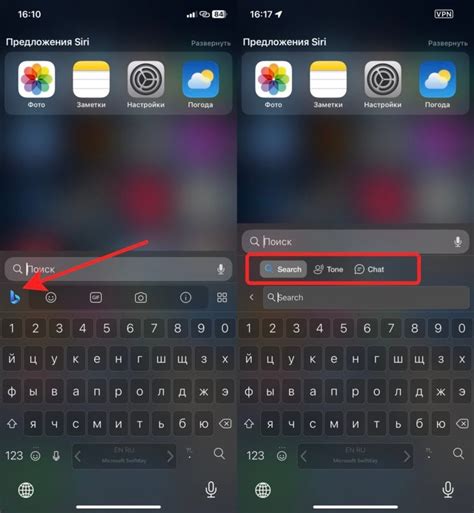
Вот несколько причин, по которым пользователи могут решить удалить клавиатуру SwiftKey:
- Проблемы с производительностью: Если ваше устройство начало замедляться или зависать после установки SwiftKey, удаление клавиатуры может помочь устранить проблему.
- Конфликты с другими приложениями: Иногда SwiftKey может вызывать конфликты с другими установленными приложениями или клавиатурами. В таких случаях удаление SwiftKey может позволить вам использовать другое приложение для ввода текста без проблем.
- Нежелательное поведение: Если вы не довольны функциональностью или интерфейсом SwiftKey, удаление клавиатуры может быть способом вернуться к предыдущему варианту ввода текста.
- Приватность: Если вы обеспокоены о защите личных данных, удаление SwiftKey может помочь укрепить безопасность вашего устройства, поскольку некоторые пользователи считают, что клавиатура может собирать и передавать личную информацию.
В любом случае, перед удалением клавиатуры SwiftKey рекомендуется попробовать решить возникающие проблемы или неприятности с помощью настроек и обновлений приложения. Если это не помогло, вы всегда можете удалить клавиатуру и установить вместо нее другую, которая будет лучше соответствовать вашим потребностям и предпочтениям.
Альтернативные варианты клавиатур для Андроид без SwiftKey
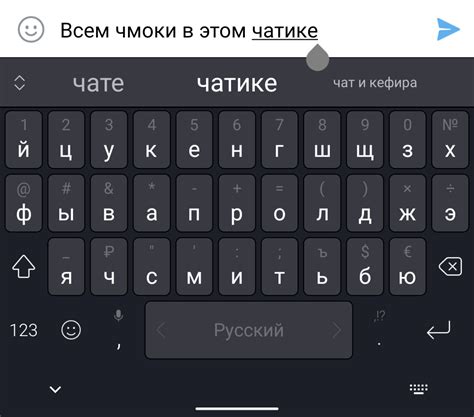
Если вы решили удалить клавиатуру SwiftKey с вашего устройства на Андроид, то есть множество других клавиатур, которые могут заменить ее. Вот несколько альтернативных вариантов клавиатур для Андроид:
- Gboard: Эта клавиатура, разработанная Google, предлагает широкий спектр функций и возможностей. Она поддерживает распознавание голосовых команд и предлагает свободно настраиваемый дизайн.
- Swype: Swype - это одна из популярных альтернативных клавиатур, которая особенно известна своей функцией свайпа (смахивания). Она позволяет быстро и удобно печатать, скользя пальцем по буквам.
- Chrooma: Chrooma - это клавиатура, которая меняет свою цветовую схему, основываясь на цвете текущего приложения или экрана. Она также имеет адаптивный режим, который автоматически изменяет яркость фона клавиатуры в зависимости от освещения.
- Fleksy: Fleksy - это клавиатура с ударением на скорости и точности набора текста. Она автоматически исправляет опечатки и предлагает предиктивный ввод для ускорения процесса набора.
- TouchPal: TouchPal предлагает огромную коллекцию тем, эмодзи и стикеров. Она также включает в себя расширения, такие как блокировка приложений и менеджер паролей, делая ее более полезной для вашего устройства.
Это всего лишь несколько альтернативных вариантов клавиатур для Андроид. Каждая из них имеет свои преимущества и недостатки, поэтому вы можете попробовать несколько, чтобы найти ту, которая наиболее подходит вам.
Удаление клавиатуры SwiftKey: важные моменты, которые стоит знать

Удаление клавиатуры SwiftKey на Андроид может быть простым процессом, но есть несколько важных моментов, которые стоит знать перед началом удаления:
1. Резервная копия: перед удалением клавиатуры SwiftKey рекомендуется создать резервную копию своих настроек и пользовательских данных. Это позволит вам восстановить свои настройки, если вам понадобится повторно установить клавиатуру SwiftKey.
2. Настройки доступности: удаление клавиатуры SwiftKey может потребовать временного отключения некоторых функций доступности, которые могут влиять на использование других приложений. Перед удалением клавиатуры проверьте настройки доступности и отключите все связанные с ней функции.
3. Альтернативные клавиатуры: перед удалением клавиатуры SwiftKey убедитесь, что у вас есть альтернативная клавиатура, которую вы хотите использовать. Иначе вам придется установить новую клавиатуру из Google Play.
4. Поиск и дезинсталляция: для удаления клавиатуры SwiftKey на Андроид найдите приложение "SwiftKey" в списке своих приложений и выберите опцию дезинсталляции или удаления. Иногда это можно сделать, выбрав иконку приложения и перетянув ее в корзину.
5. Перезагрузка устройства: после удаления клавиатуры SwiftKey рекомендуется перезагрузить устройство. Это поможет полностью удалить все остатки клавиатуры и предотвратит возникновение конфликтов с другими приложениями.
Удаление клавиатуры SwiftKey – простой процесс, но необходимо учитывать указанные выше важные моменты. Следуя этим рекомендациям, вы сможете успешно удалить клавиатуру SwiftKey с вашего устройства на Android.
Проблемы, которые могут возникнуть при удалении клавиатуры SwiftKey

1. Потеря данных
При удалении клавиатуры SwiftKey может возникнуть потеря данных, таких как персональные настройки, история сообщений и изучение предсказательного алгоритма. Поэтому перед удалением рекомендуется создать резервные копии важных данных или экспортировать их в другую клавиатуру.
2. Неудобства при использовании других клавиатур
После удаления SwiftKey у вас может возникнуть неудобства при использовании других клавиатур. Возможно, у вас уже сложился определенный стиль ввода и интуитивное использование SwiftKey, а другая клавиатура может работать иначе. Необходимо потратить некоторое время на привыкание к новой клавиатуре и ее функционалу.
3. Удаление ошибочно несовместимых приложений
SwiftKey может быть интегрирована с другими приложениями, и удаление ее может привести к неполадкам или невозможности использования этих приложений. Прежде чем удалять SwiftKey, рекомендуется ознакомиться со списком приложений, совместимых с данной клавиатурой, и убедиться, что у вас нет таких приложений, которые зависят от SwiftKey.
4. Временное отсутствие клавиатуры
После удаления SwiftKey и перед установкой новой клавиатуры на некоторое время может отсутствовать функциональная клавиатура на устройстве. Это может создать временные неудобства, особенно если вам нужно вводить текст или использовать функции клавиш на экране. Рекомендуется заранее установить альтернативную клавиатуру или приобрести физическую клавиатуру, чтобы избежать неудобств.
5. Потеря уровня удобства и эффективности
SwiftKey известна своей высокой степенью удобства и эффективности, благодаря своим алгоритмам предсказания и интуитивной функциональности. Поэтому после удаления SwiftKey вы можете увидеть снижение уровня удобства и эффективности ввода текста, особенно если альтернативная клавиатура не обладает такими продвинутыми функциями.
Примечание: перед получением наилучшего результата, рекомендуется следовать инструкциям производителя устройства или разработчика клавиатуры для удаления SwiftKey с вашего Андроид-устройства.
Как вернуть клавиатуру SwiftKey на Андроид после удаления
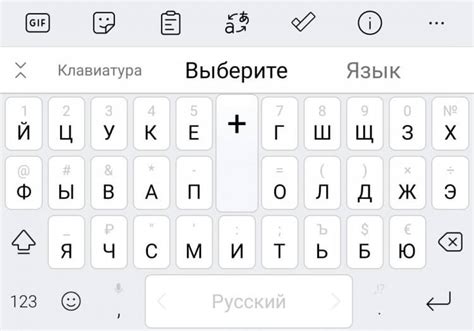
Существует несколько способов вернуть клавиатуру SwiftKey на Андроид:
| Способ | Шаги |
|---|---|
| 1. Установка через Google Play |
|
| 2. Скачивание APK-файла |
|
Выберите любой из указанных способов восстановления клавиатуры SwiftKey на Андроид после его удаления и наслаждайтесь удобным и быстрым вводом текста с помощью этой популярной клавиатуры.
Удаление клавиатуры SwiftKey на устройстве Android может быть полезным в случаях, когда вы решили перейти на другую клавиатуру или столкнулись с проблемами с производительностью или безопасностью. Вот несколько лучших практик, которые помогут вам успешно удалить клавиатуру SwiftKey:
1. Переключение на другую клавиатуру:
Если вы просто хотите перейти на другую клавиатуру, то лучше всего скачать и установить выбранную вами клавиатуру из Google Play Store. После этого вы сможете активировать новую клавиатуру и отключить клавиатуру SwiftKey в настройках устройства.
2. Отключение клавиатуры SwiftKey:
Если вы хотите временно отключить клавиатуру SwiftKey, но не хотите удалять ее полностью, вы можете перейти в настройки устройства, затем выбрать "Язык и ввод" или "Система" (в зависимости от версии Android) и отключить клавиатуру SwiftKey в разделе "Установленные клавиатуры". Это позволит вам использовать другую клавиатуру, не удаляя SwiftKey.
3. Полное удаление клавиатуры SwiftKey:
Если вы хотите полностью удалить клавиатуру SwiftKey с устройства, вы можете перейти в настройки устройства и выбрать "Язык и ввод" или "Система" (в зависимости от версии Android). Затем выберите раздел "Установленные клавиатуры" и найдите SwiftKey в списке установленных клавиатур. Выберите SwiftKey и нажмите на кнопку "Удалить" или "Отключить".
4. Очистка данных и кэша SwiftKey:
После удаления клавиатуры SwiftKey вы также можете очистить данные и кэш приложения. Для этого перейдите в настройки устройства, выберите "Приложения" или "Устройство" (в зависимости от версии Android), затем найдите SwiftKey в списке приложений. Выберите SwiftKey и нажмите на кнопку "Очистить данные" и "Очистить кэш". Это поможет удалить все сохраненные данные и настройки приложения SwiftKey с устройства.
5. Перезагрузка устройства:
После удаления клавиатуры SwiftKey рекомендуется перезагрузить устройство, чтобы все изменения вступили в силу и чтобы устройство работало правильно с другой клавиатурой.
Следуя этим лучшим практикам, вы сможете успешно удалить клавиатуру SwiftKey на устройстве Android и настроить устройство под ваши потребности.